وقتی با کسی تماس می گیرید و آنها آن را برداشت نمی کنند ، حداقل می دانید که آنها به آن پاسخ نمی دهند. با وجود ایمیل ، اگر کسی در واقع نامه شما را خوانده باشد ، اعلانی دریافت نمی کنید. شما کاملاً در تاریکی هستید تا زمانی که گیرنده تصمیم نگیرد پاسخی برای شما بفرستد و به ایمیل شما پاسخ دهد.
اگر از Outlook به عنوان مشتری ایمیل خود استفاده می کنید ، در واقع ویژگی ای وجود دارد که می تواند به شما در مقابله موقعیتهایی مانند بالا رسید خوانده شده در Outlook به شما امکان می دهد که واقعاً دریابید که آیا کسی ایمیل را باز کرده است یا خیر شما را برای آنها ارسال کنید.
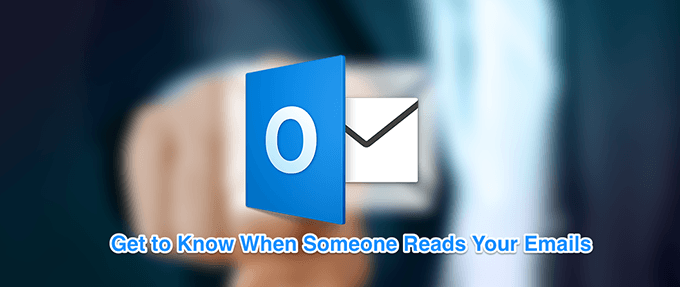
ابتدا باید ویژگی را پیکربندی کنید تا بتوانید از آن برای ایمیل های خود استفاده کنید.
رسید تحویل در چشم انداز چیست
چشم انداز به شما امکان می دهد تا دو نوع رسید را درخواست کنید: رسید و رسید های تحویل را بخوانید. هر دو چیز متفاوت هستند و ما نحوه کار در اینجا را توضیح می دهیم.
رسید تحویل یک رسید است که هنگام تحویل ایمیل شما ایجاد می شود. تأیید می کند که ایمیل شما برای گیرنده ارسال شده است و آنها باید آن را در صندوق پستی خود داشته باشند.
رسید خوانده شده در چشم انداز چیست؟
خوانده شده از طرف دیگر رسید ، رسیدی است که وقتی ایمیل شما توسط گیرنده باز شده باشد ، ایجاد می شود. تا زمانی که ایمیل شما در صندوق ورودی آنها خوانده نشده یا باز نشده باشد ، این رسید ایجاد نمی شود.
In_content_1 همه: [300x250] / dfp: [640x360]- >بنابراین می توانید مطمئن باشید که شخصی هنگام دریافت این رسید ، به ایمیل شما نگاهی به ایمیل شما داشته است.
با این حال ، به خاطر داشته باشید که همه ارائه دهندگان ایمیل و برنامه های کاربردی پشتیبانی نمی کنند. رسید در Outlook. برای کسانی که از آن پشتیبانی نمی کنند ، هیچ گونه رسیدی برای ایمیل های خود در Outlook دریافت نخواهید کرد.
درخواست دریافت نامه خوانده شده برای یک ایمیل واحد در Outlook برای دسک تاپ
Outlook به شما امکان می دهد رسیدهای خوانده شده را برای همه ایمیل های خروجی یا موارد انتخابی تنظیم کنید. اگر برای هر یک از ایمیل های خود نیازی به رسید ندارید ، می توانید آن را فقط برای آنهایی که می خواهید تنظیم کنید.
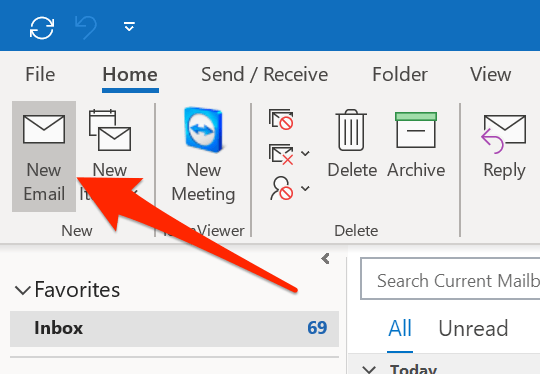
به صورت اختیاری ، می توانید گزینه درخواست رسید تحویلرا علامت بزنید تا هنگام تحویل ایمیل خود مطلع شوید.
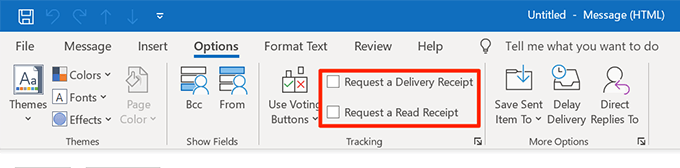
درخواست رسید بخوانید برای همه ایمیلهای خروجی در چشم انداز
کسانی از شما که برای هر یک از ایمیل های خروجی شما نیاز به دریافت خواندن دارند ، روش فوق ممکن است برای شما ایده آل نباشد. یک راه حل بهتر استفاده از یکی از گزینه های موجود در تنظیمات Outlook است که به شما امکان می دهد رسیدهای خوانده شده برای همه ایمیل های Outlook را که می فرستید فعال کنید. هر بار که ایمیل جدید می نویسید سپس همه ایمیل ها قابل ردیابی خواهند بود های خروجی خود را وارد کنید.
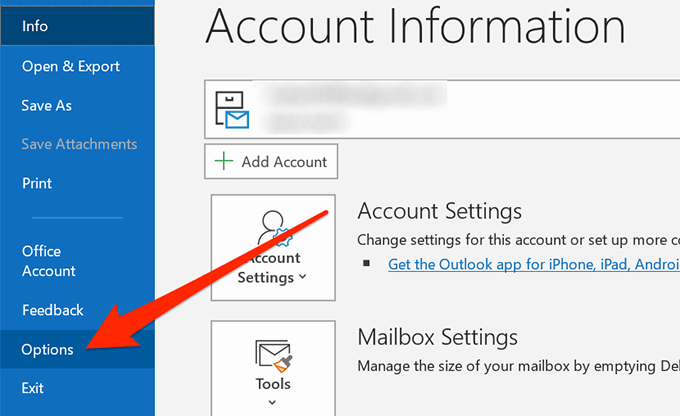
در داخل بخش ، یک کادر تأیید پیدا خواهید کرد که می گوید رسید را تأیید کنید که گیرنده پیام را مشاهده کرده است>برای فعال کردن گزینه ، کادر را علامت بزنید. سپس در پایین روی کلیک کنید.
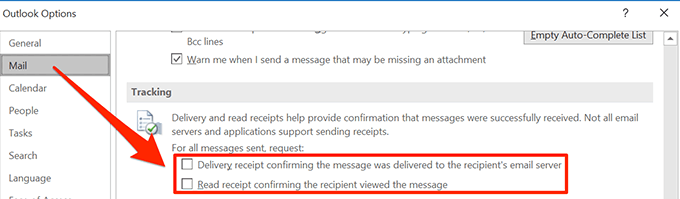
از این پس ، Outlook شما درخواست دریافت نامه برای همه ایمیلهای خروجی شما را خواهد داد.
مدیریت درخواستهای دریافت دریافت خوانده شده در Outlook برای دسک تاپ
درست مانند نحوه ارسال ایمیل به درخواست دریافت رسید در Outlook ، ممکن است افرادی باشند که همچنین می خواهید بدانید که آیا نامه هایی را که برای شما ارسال کرده اند خوانده اید یا خیر. شما در واقع می توانید چه چشم انداز باید انجام دهد را هنگام مواجهه با ایمیل با درخواست دریافت رسید ، به صورت دستی تعریف کنید.
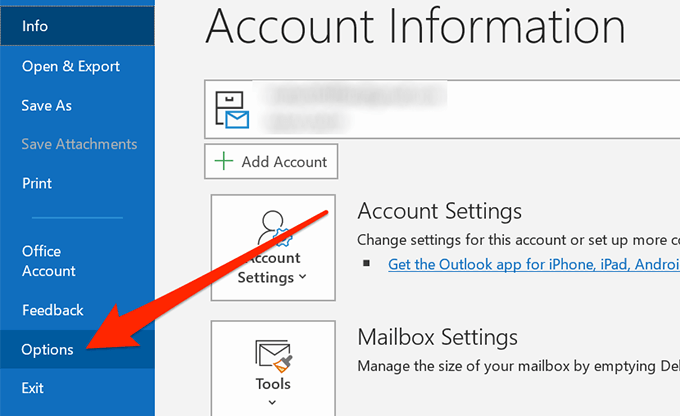
در زیر بخش ، سه گزینه وجود دارد که همگی توضیحی هستند. می توانید هر یک از این گزینه ها را فعال کرده و روی گزینه "OK" در پایین کلیک کنید و تغییرات را ذخیره کنید.
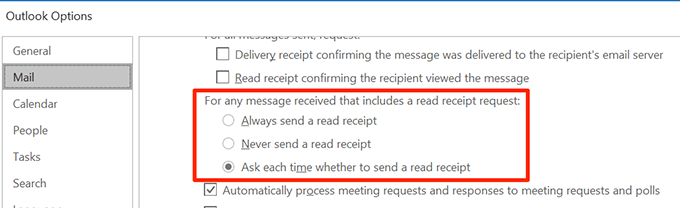
مدیریت درخواستهای دریافت دریافت خوانده شده در چشم انداز وب
اگر از نسخه Outlook Web استفاده می کنید ، شما نیز می توانید تصمیم بگیرید که با ایمیلهایی که درخواست دریافت خوانده را دارند چه کاری انجام دهید. در تنظیمات گزینه ای وجود دارد که به شما امکان می دهد ویژگی را پیکربندی کنید.
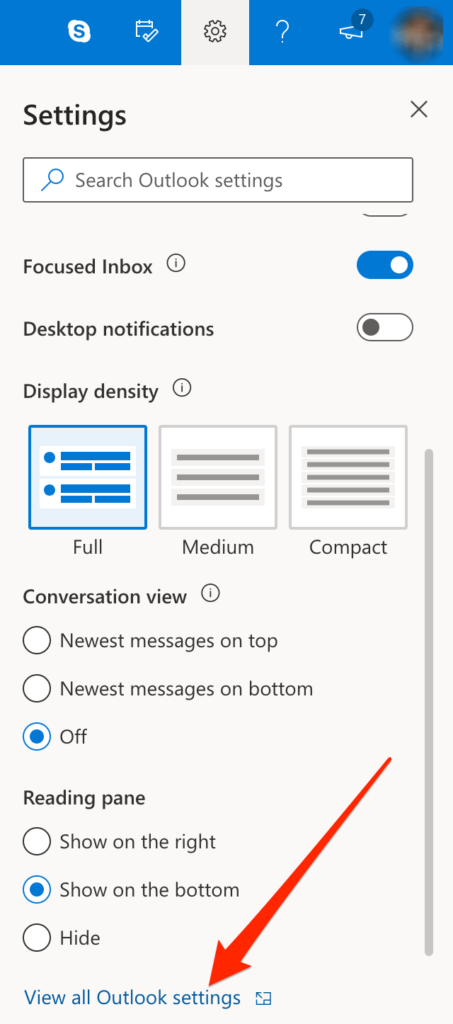
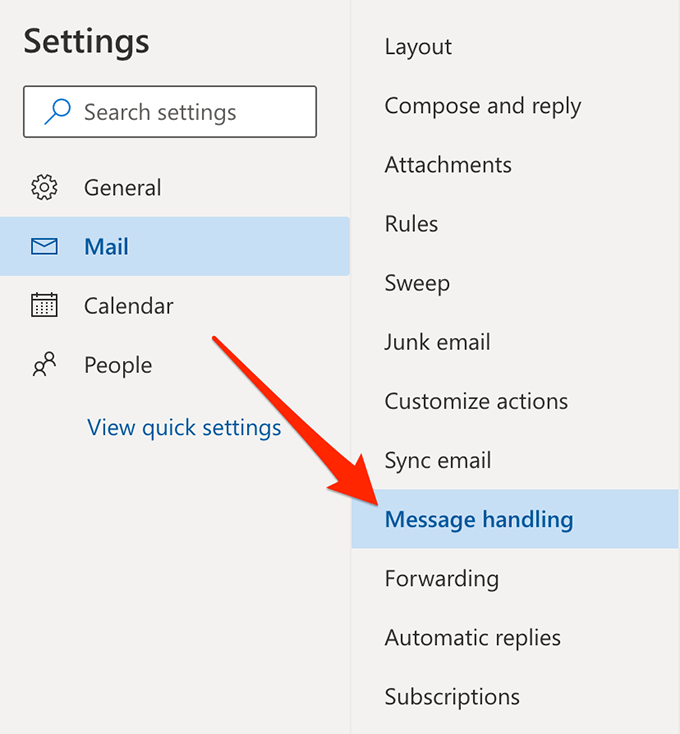
گزینه های موجود را از لیست انتخاب کرده و در پایین روی ذخیرهکلیک کنید.
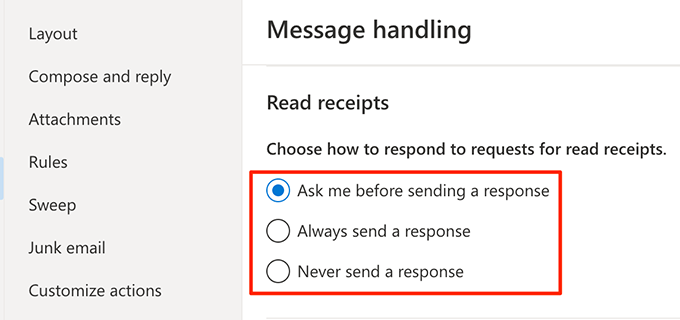
خواندن رسید در Outlook یک ویژگی بسیار مفید است زیرا به شما امکان می دهد نامه الکترونیکی شما را بخوانید یا اینکه کسی به خود زحمت نمی دهد حتی آن را باز کند. به ما اطلاع دهید که آیا شما نیز می توانید این ویژگی را در نظرات زیر مفید بدانید.